Le pixel Facebook est un outil gratuit indispensable pour les Community Managers mettant en place des campagnes publicitaires sur le réseau social.
La raison est simple : il vous permettra d’obtenir de nombreuses informations sur les utilisateurs Facebook visitant votre site Internet, et donnera l’opportunité de les recibler avec l’objectif marketing de votre choix (trafic, gagner des fans, booster les interactions sur une publication, etc…).
Celui-ci se présente sous la forme d’un code à installer (accessible depuis le Business Manager) sur le site Internet pour que la collecte de données puisse démarrer :
![]()
Dans ce cadre, je vous expliquerai tout au long de cet article comment exploiter le potentiel de cette fonctionnalité souvent sous-utilisée par les marques.
1) Suivre les retombées d’une opération spéciale
Pour commencer, le pixel Facebook est personnalisable à l’infini ! Vous pourrez le paramétrer pour qu’il suive les actions précises des internautes.
Dans la partie « Pixels » de votre Gestionnaire de Publicité, cliquez sur « Créer une conversion personnalisée » :
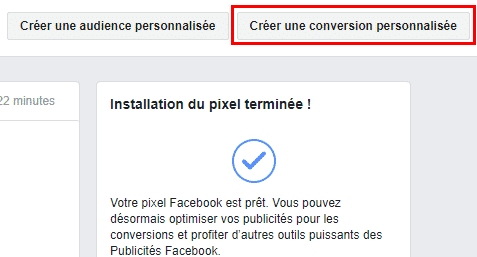
Sélectionnez le type de conversion possible sur votre site internet et le lien qui confirme que le visiteur a bien effectué l’action. Par exemple, cela pourrait être http://nomdedomaine.com/paiement-valide pour l’achat d’un produit ou http://nomdedomaine.com/webinar2/validation-inscription pour l’inscription à un webinar.
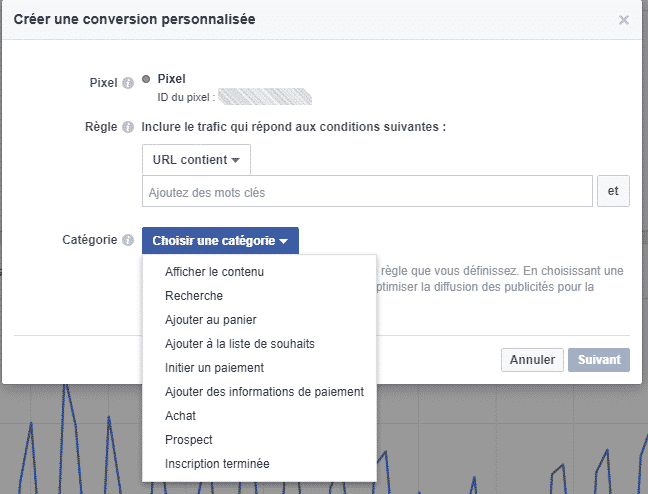
Ensuite, au moment de paramétrer votre campagne Facebook Ads, il ne vous restera plus qu’à choisir l’objectif « Conversion ».
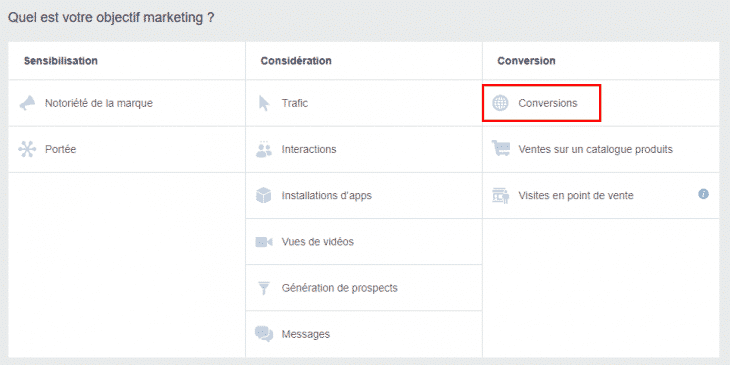
Et à sélectionner la conversion relative à l’objectif de votre campagne :
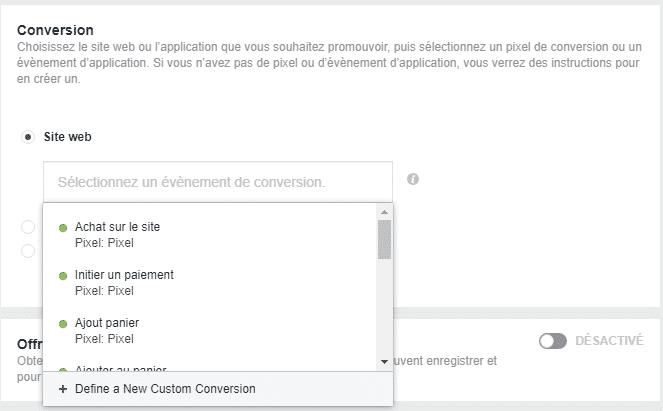
Imaginez les possibilités offertes par ce pixel. Par exemple, si vous menez une campagne d’inscription à votre prochain webinar, vous pourrez savoir combien d’utilisateurs Facebook se sont inscrits grâce à votre opération sur le réseau social.
Autre exemple : vous lancez un nouveau produit. Pour ce faire, vous postez des publications sur votre page, vous lancez des Facebook Ads, vous créez une campagne Instagram… Forcément, au moment de mesurer les résultats, vous voudrez savoir combien d’acheteurs proviennent de Facebook et d’Instagram. Grâce au pixel Facebook, c’est possible !
2) Recibler les visiteurs du site internet
Lorsque vous installez ce code de suivi sur votre site internet, Facebook est capable de détecter les visiteurs qui vont ensuite sur le réseau social. Vous pouvez donc lancer des campagnes de retargeting très facilement !
Par exemple, vous avez la possibilité d’afficher une publicité qui incite vos visiteurs à liker votre page Facebook. C’est un excellent moyen de recruter des abonnés qualifiés, qui ont le profil pour devenir de futurs clients.
C’est la méthode utilisée par la marque de cosmétiques ci-dessous. Après avoir visité son site internet, les utilisateurs Facebook verront cette publicité s’afficher dans leur fil d’actualité :
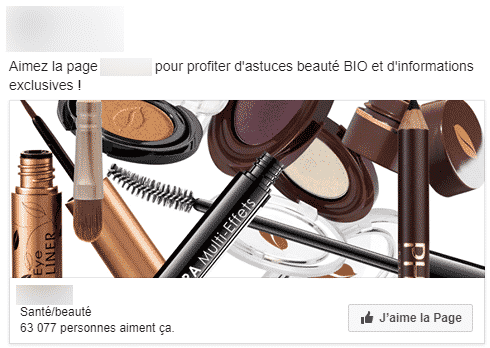
Mieux encore, vous pouvez afficher la dernière fiche produit consultée par un internaute. Quand celui-ci se connectera à Facebook, il verra un post qui l’incitera à revenir sur votre site internet pour finaliser son achat.
Après avoir visité un site e-commerce de matelas, nous pouvons voir une publicité avec un code promo qui incite à l’achat :
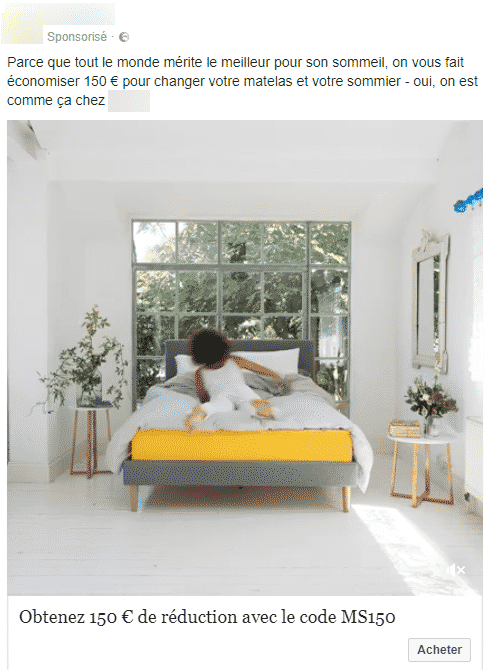
Enfin, il est possible de cibler vos clients pour leur proposer des produits complémentaires ou leur vendre une montée en gamme.
3) Capter une audience qualifiée
Comme Facebook relie les visiteurs de votre site internet aux utilisateurs de sa plateforme, il recense de précieuses données sur eux : centres d’intérêt, profession, âge, etc. Installer le pixel vous permet de cibler une audience similaire à vos visiteurs.
C’est une technique pertinente pour élargir votre communauté rapidement, sans passer des heures à configurer le ciblage.
Pour bénéficier de cette option, rendez-vous dans la partie « Audience », lors de la création de votre publicité. Cliquez sur « Créer » puis « Audience similaire » :
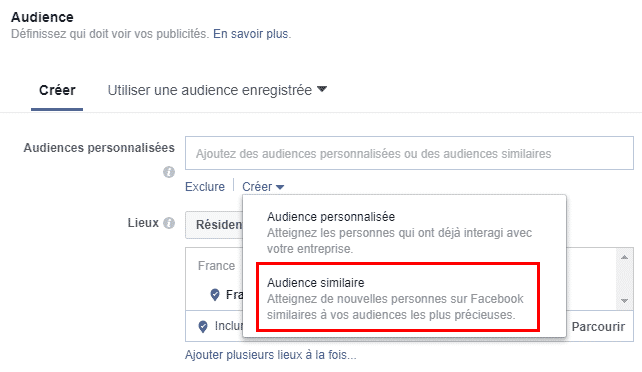
Vous pouvez choisir un pourcentage : plus celui-ci est réduit, plus l’audience ressemble à vos visiteurs.

4) Calculer le ROI de sa stratégie social media
Comme nous l’avons vu précédemment, en créant des conversions personnalisées, vous connaissez les retombées de vos campagnes. Surtout que Facebook vous propose d’annexer une valeur à vos conversions :
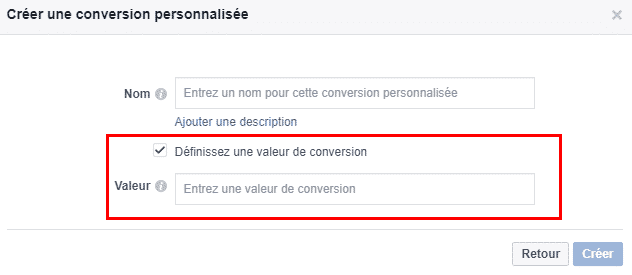
En paramétrant correctement le pixel, vous aurez une vue précise du chiffre d’affaires généré par vos campagnes. Comme vous connaissez le coût de chaque publicité Facebook (et du temps alloué au Community Management), vous pourrez alors calculer le retour sur investissement.
Pour connaître les performances de vos campagnes, rendez-vous sur le tableau récapitulatif de vos Facebook Ads. Cliquez sur le bouton « Colonnes : Performance », puis « Personnaliser les colonnes » :
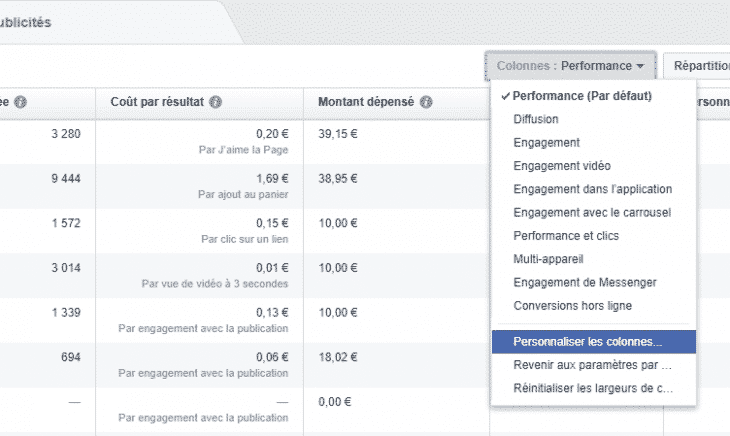
Cochez les conversions relatives à vos campagnes et cliquez sur « Appliquer » :

Vous obtiendrez le nombre de conversions réalisées par vos campagnes qui ont cet objectif :

Le pixel Facebook est indispensable pour booster les conversions et accroître votre chiffre d’affaires. L’installer ne prend que quelques secondes, mais il peut générer de nombreux bienfaits pour votre stratégie social media.
Ces articles pourraient également vous intéresser :
- Mesurer les conversions de vos publicités Facebook en 7 étapes
- Comment le Community Manager peut-il exploiter le potentiel du pixel Facebook ?
- Le guide pour exploiter le potentiel des audiences publicitaires Facebook
- Installer le pixel Facebook : le guide complet
- Comment le Community Manager peut-il exploiter le potentiel du retargeting ?
- 4 indicateurs à observer absolument lors d’une campagne publicitaire Facebook
- 6 étapes pour créer une campagne publicitaire Facebook efficace
- Créer une audience publicitaire Facebook des personnes qui passent le plus de temps sur votre site
- 6 exemples concrets de cibles qualifiées pour vos publicités Facebook
- Comment cibler des professionnels avec Facebook Ads ? (B2B)
Formateur & consultant social-média depuis 2011, je suis l’auteur de 4 livres aux Editions Dunod sur la thématique des Réseaux Sociaux et du Community Management.
Plus d’informations sur ma présentation.
